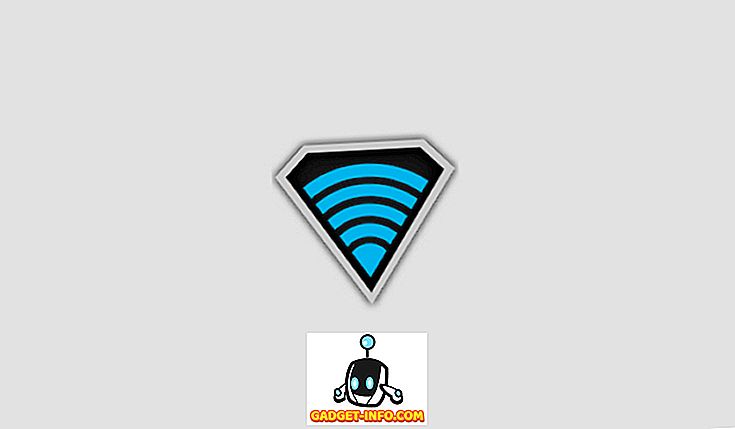Samsung, HTC và nhiều nhà phát triển Android khác luôn sửa đổi phiên bản Android gốc và tùy chỉnh chúng cho thiết bị của họ trước khi cập nhật cho họ. Các tính năng này là dành riêng cho nhà sản xuất và ví dụ tiếp theo tôi có thể đưa ra ở đây là trình khởi chạy TouchWizz của Samsung. Một số người chọn ghét nó trong khi một số yêu nó. Nhưng bạn chỉ có thể tìm thấy nó trên điện thoại Samsung theo mặc định.

Theo cách tương tự, HTC đã ra mắt với một launcher hoàn toàn mới vào năm ngoái có tên là BlinkFeed và nó đã trở nên phổ biến ngay lập tức. Vì vậy, hãy xem BlinkFeed là gì để bạn có thể cài đặt nó trên bất kỳ thiết bị Android nào một cách dễ dàng.
BlinkFeed của HTC là gì
HTC BlinkFeed lần đầu tiên ra mắt với HTC One và nó đã trở nên phổ biến với người dùng ngay sau vài ngày đầu phát hành. Màn hình này sẽ là màn hình đầu tiên bạn sẽ thấy mỗi khi mở khóa điện thoại và tại đây bạn có thể xem các bản cập nhật mới nhất từ các dịch vụ truyền thông xã hội và tin tức từ nhiều nguồn khác nhau mà không cần mở bất kỳ ứng dụng nào. Vì vậy, về cơ bản, nó là một nguồn cấp nội dung trên trình khởi chạy.

Vì vậy, hãy xem cách chúng tôi có thể cài đặt và sử dụng Blink Feed của HTC trên bất kỳ thiết bị Android nào mà không cần quyền truy cập root .
Tải xuống và cài đặt các tập tin
Để bắt đầu, bạn sẽ phải tải xuống các tệp APK thiết yếu của BlinkFeed. Đây là 4 tệp APK cần được cài đặt trên thiết bị để nguồn cấp dữ liệu nhấp nháy hoạt động. Nhấp vào từng liên kết này để tải xuống các tệp APK. Để đơn giản, hãy tải xuống các tệp APK này vào một thư mục duy nhất và chuyển nó vào điện thoại Android của bạn để cài đặt nó. Đảm bảo bạn bật tùy chọn Cài đặt từ Nguồn không xác định từ cài đặt Bảo mật của Android. Không nhấn nút home trừ khi bạn cài đặt cả bốn tập tin trên thiết bị. Việc bạn cài đặt bốn APK này không quan trọng, miễn là bạn cài đặt tất cả chúng.

- HTC BlinkFeed
- Gói dịch vụ HTC
- Đồng hồ thế giới
- Thời tiết

Sau khi bạn đã cài đặt các tệp này, nhấn nút home và bạn sẽ được yêu cầu chọn trình khởi chạy màn hình chính mặc định mới cho Android của bạn. Tại đây chọn HTC BlinkFeed và nhấp OK Chỉ một lần hoặc Luôn luôn tùy thuộc vào lựa chọn của bạn.
Cài đặt bổ sung
4 tệp APK ở trên sẽ mang các chức năng của BlinkFeed đến thiết bị của bạn. Nhưng nếu bạn muốn tận dụng tối đa nó, bạn phải cài đặt một số bổ sung như Facebook và Instagram để có được tất cả các nguồn cấp dữ liệu của bạn trên trang chủ. Các plugin hiện đang có sẵn là
- Plugin Facebook
- Plugin Twitter
- Plugin Instagram
- Plugin Google+
- Plugin LinkedIn


Không cần thiết phải cài đặt tất cả các plugin và bạn có thể chọn loại trừ các dịch vụ mà bạn không sử dụng. Vì vậy, cuối cùng, khi bạn đã cài đặt xong tất cả các plugin, hãy kích hoạt lại nút home để xem HTC Blink Feed.
Cấu hình nguồn cấp dữ liệu HTC Blink.
Trên màn hình chính, hãy vuốt về phía bên phải của bạn để đưa màn hình BlinkFeed. Ở đây bạn sẽ thấy hai tùy chọn trong khi bắt đầu. Bạn có thể nhấp vào một trong số chúng để nhận nguồn cấp dữ liệu của mình từ những nơi phổ biến như Huffington Post và một nơi khác để nhận nguồn cấp dữ liệu từ các dịch vụ như Twitter, Facebook và Instagram. Bạn có thể vuốt nhiều hơn về phía bên phải sang thanh bên và sau đó nhấp vào menu ba nút để nhận menu bổ sung. Tại đây bạn có thể kiểm soát các dịch vụ trong Ứng dụng


Trong menu cài đặt bổ sung, bạn có thể chọn nếu sử dụng kết nối dữ liệu để tải xuống các nguồn cấp dữ liệu mới. Ngoài ra, bạn có tùy chọn tải xuống toàn bộ nội dung để đọc ngoại tuyến bằng ảnh. Tuyệt vời cho những độc giả đi lại nhiều và cần phải dành thời gian với tin tức buổi sáng. Điều duy nhất tôi không thích ở BlinkFeed là màu xanh lá cây được mã hóa cứng. Nhà phát triển nên cung cấp cách thay đổi màu sắc để phù hợp với chủ đề của điện thoại.


Phần kết luận
Đó là cách bạn có thể cài đặt và sử dụng HTC BlinkFeed trên thiết bị của mình. Vì một số lý do, nếu bạn muốn tắt trình khởi chạy, hãy tìm kiếm BlinkFeed trong cài đặt của ứng dụng Android và xóa mặc định của ứng dụng. Để gỡ cài đặt, bạn sẽ phải xóa tất cả các ứng dụng và plugin được liên kết và chọn trình khởi chạy mặc định trước đó của bạn. Vì vậy, hãy thử các tính năng này và xem bạn có thích trình khởi chạy mặc định của điện thoại HTC không.